ご利用方法
レッスンご利用までの流れをご説明いたします。
おもしろアカデミーは、Google Meetの利用が初めて、オンラインスクールのご利用が初めての方も多く、ご不明なことはスタッフがご案内させていただきますので、お問い合わせフォームにてお知らせください。
はじめてご利用の方に
- オンラインレッスンでは無料テレビ電話(Google Meet ID)の登録が必要になります。
Google Meetのパソコンへの導入や設定は「Google Meetって何?」をご確認ください。
必要なもの
おもしろアカデミーのご利用に必要なものはたったこれだけ。
※パソコンにカメラとマイクが内蔵されている場合は、ヘッドセットやWebカメラはなくてもオンラインレッスンをご利用いただく事ができます。

ヘッドセット

Google Meet
会員登録
新規会員登録ページで情報入力
新規会員登録ページから、メールアドレス、パスワードを入力して登録ボタンをクリックしてください。入力いただいたメールアドレスに、確認メールが届きます。
メール本文に記載されている確認URLをクリックして、詳細情報を登録しましょう。
こちらをクリックすると、会員登録が完了します。
※会員になっても、それだけでは料金の請求は生じませんのでご安心ください。
新規会員登録ページはこちら
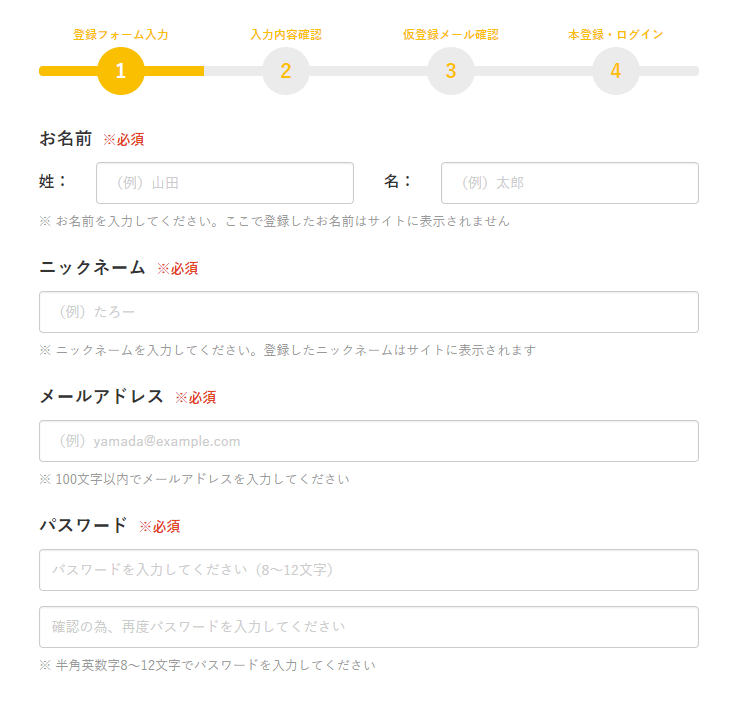
2. マイページにログイン
会員登録が完了したら、マイページにログインをしましょう!
ログインをすると、運営事務局からのお知らせなどが表示されています。
ログインページはこちら
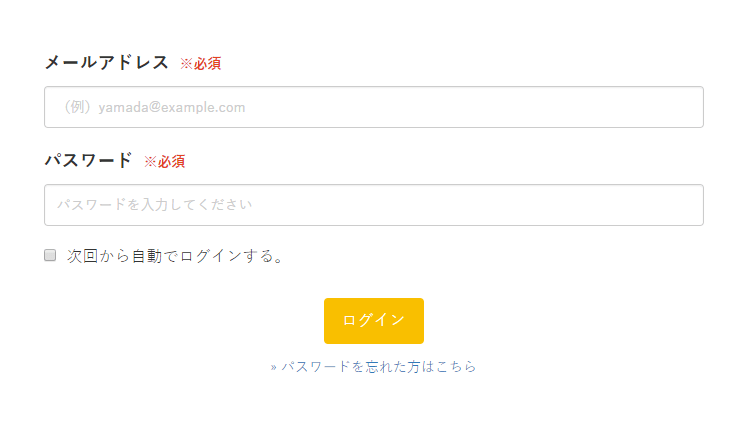
3. プロフィール登録
ログインをしたら、まず初めにプロフィール情報を登録してください。
プロフィール情報が未登録だと、レッスンの予約が出来ません。
マイページ左上の[プロフィール編集]ボタンをクリックすると、プロフィールの登録画面が表示されます。ご登録いただく内容は、講師が参考にする情報となります。レッスンの時間を有効に利用するためにも、ぜひたくさんの情報をご登録ください。
※こちらにご登録いただくGoogle Meet IDを利用し、レッスンを行いますので、お間違えのないようご注意ください!
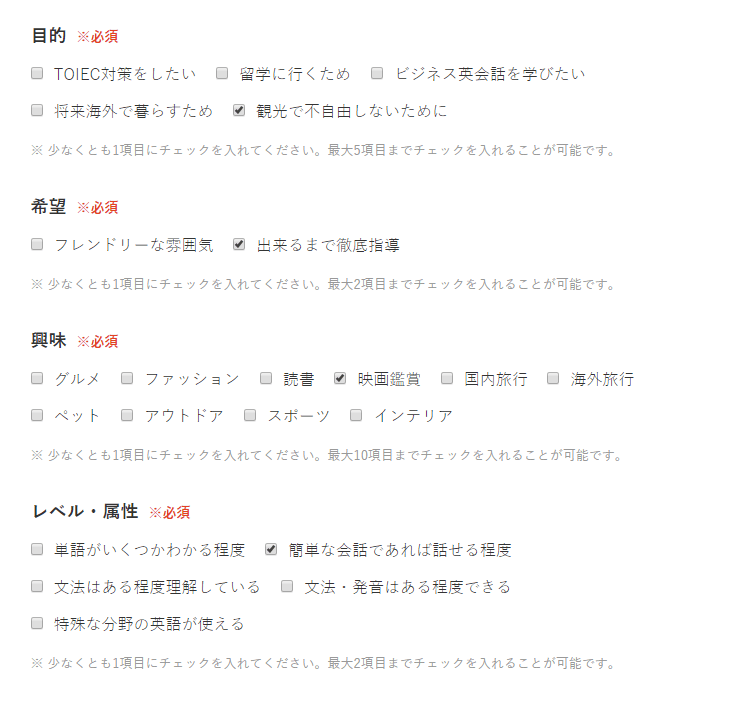
ゴールド購入
1. カード決済ページへ移動
おもしろアカデミーでレッスンをするためには、ゴールドを購入する必要があります。
ゴールドの購入は、マイページログイン後、カード決済ぺージから行います。
※おもしろアカデミーは、クレジットカード決済でのみお支払が可能です。
クレジットカード決済は、各クレジットカード会社との安全なデータ通信を行うためStripeの決済代行機能を利用しています。
[カード情報フォーム]はStripe社のフォームで高いセキュリティーレベルにあり、お客さまの大切なクレジットカード情報は Stripeが管理し、弊社では持ちません。なお、ご利用カード会社の利用明細書には[Omoshiro A]と表示されます。 ご利用いただけるカードはJCB,VISA,MASTERカードになります。
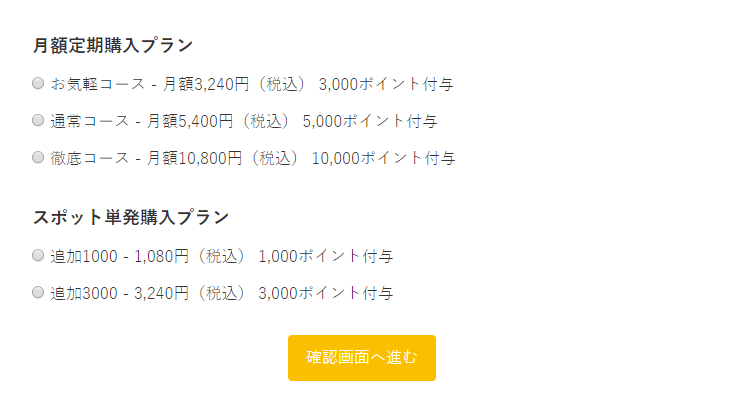
2. 希望の購入コースを選択
複数のプランがありますので、希望の料金プランを購入しましょう。
料金プランに関しては料金プランのページをご覧ください。
3. ゴールド取得
クレジットカード情報を登録後、画面がこのように変わったら購入完了です。ゴールド数はマイページ[ゴールド明細]にて確認することが出来ます。
レッスンをするためには、購入したゴールドを使って講師のスケジュールに予約を入れる必要があります。
レッスン予約
1. 講師を選ぶ
レッスン日は、マイページの[日程から予約][講師から予約][学部・コースを探す]から選択できます。 講師は経験豊富で、幅広いバックグラウンドを持った方がたくさん登録されています。目的に合わせて講師を選んでみてください。 講師は講師一覧ページより確認できます。
もちろん、あなたの都合のいい時間帯から選ぶこともできます!その場合は、[日程から予約]を選び、レッスンをしたい時間をお選びください。

2. レッスンを予約
講師を選んだら、講師のスケジュールから予定のある日に予約を入れましょう。予約が出来る時間は青い枠になっています。クリックすると予約の確認ページが表示されます。[予約確定]ボタンをクリックしてください。予約が確定するとページが切り替わります。合わせてメールが届きますのでご確認ください。
また、予約をした講師にはメッセージ(※)を送ることができます。レッスン前に予め「どういったレッスンをしたいのか」等、送ることが出来るので、ぜひご利用ください。

≪予約締め切り時間について≫
レッスンの予約はレッスン開始2時間前まで可能です。ただし、海外在住の先生など、時差の関係でそれ以前に締め切り時間を設定をしている講師もいますので、詳細は講師一覧>興味のある講師のプロフィール詳細>ご予約案内の個所をご確認ください。 レッスンのキャンセルはレッスン開始2時間前までであれば、ペナルティーなくキャンセルができます。
ゴールドが足りない場合は、残高不足表示が出てご予約いただくことができません。その際は[ゴールドの購入]にて追加することができます。
※全ての講師はGoogle Meetによるオンラインレッスン対応。
レッスンはテレビ(映像)レッスンを基本にしています。
音声のみ、或は、メッセージ(チャットボックス)だけを使ったレッスンなどをご希望の場合は、[担当講師へのメッセージ]欄で講師にお伝えください。
※使用教材について
使用する教材やページも事前に講師に伝えておきましょう。
英語講師の場合、I would like to use XXXXXXX で伝わります。
- キャンセルは、レッスン開始時間の2時間前であれば課金対象外となります。
- 2時間以降のキャンセルは、課金対象となりますのでご注意ください。
レッスンスタート
1. 通話テスト
- レッスン開始の10分前までに、Google Meetを立ち上げて、必ずヘッドセット(マイク)とWEBカメラの接続テストを行いましょう。Google Meetを立ち上げ、メニュー[ヘルプ]より通話音質ガイドを選択し、サウンドチェックウィザードにてご確認いただけます。
- 開始時間の5分前にはGoogle Meetを「オンライン」に立ち上げてください。

2. レッスン開始!
時間になると、講師からコールがあります。【通話ボタン】をクリックして、レッスンを始めましょう!
※レッスン時間は一律50分です。システム上では各授業の詳細ページに授業時間60分と記載がございますが、この60分の中には10分の休憩時間(生徒側)と次のレッスンへの教材差し替えなどの準備時間(講師側)が含まれておりますので、授業自体は50分とさせて頂いておりますことをご了承ください。
終了後
レッスンが完了したら
レッスン終了後は、「完了報告」「レッスンアドバイスの確認」「口コミの投稿」をしましょう!
- 完了報告(トラブルがあった場合は必須です)
マイページのレッスン履歴から「完了報告」からフォームを開いてください。
該当する内容にチェック・記入を行い「報告する」ボタンを押して終了です。
完了報告は、レッスン終了後100分以内に行ってください。
100分を過ぎると自動的に「完了」のステータスで報告されます。
トラブルがあった場合は、必ず報告処理をお願い致します。
トラブルがあったにも関わらず報告し忘れた・できなかった場合は、事務局までお問合せください。 - レッスンアドバイスの確認
マイページのTOP画面の「レッスンアドバイス」に講師からのアドバイスが記載されます。
今後のより良いレッスン体験のためにも、ぜひご確認ください! - 口コミの投稿
レッスンの担当講師や感想を口コミとして記載することができます。
口コミは他の会員様がレッスンを選ぶ際の参考になり、また講師の励みにもなりますので、ぜひ投稿お願いします。
※口コミの記載内容は、講師ページに表示するかどうか、講師が選ぶことができます。
何かご不明点があれば、お気軽にお問い合わせページよりご連絡ください。 2営業日以内にご回答させていただきます。



